
要使两个本地驱动器一个或缩小其中一个卷的磁盘空间,需要合并分区。为此目的,使用其中一个另外的部分,在驱动器被打破之前。该过程可以通过保存信息和删除来执行。
结合硬盘分区
您可以将逻辑磁盘与两个选项之一组合起来:使用特殊程序与驱动器部分或内置Windows工具一起使用。第一个方法更优先,因为通常这样的实用程序在组合时将信息从磁盘传输到磁盘,但标准的Windows程序删除了所有内容,删除了发生连接的联合分区文件。但是,如果文件不重要或丢失,则可以在不使用第三方软件的情况下进行。如何将本地磁盘组合成一个在Windows 7和更多现代版本的此操作系统中的过程将是相同的。方法1:Aomei分区助理标准
此免费磁盘分区管理器有助于组合段而不进行数据丢失。所有信息将被传输到其中一个磁盘上的单独文件夹(通常是系统)。该程序的便利性是简单的操作和俄语的直观接口。
下载Aomei Partition Assistant Standard
- 在程序的底部,右键单击磁盘(例如,(s :)),您要附加附加,并选择“合并部分”。
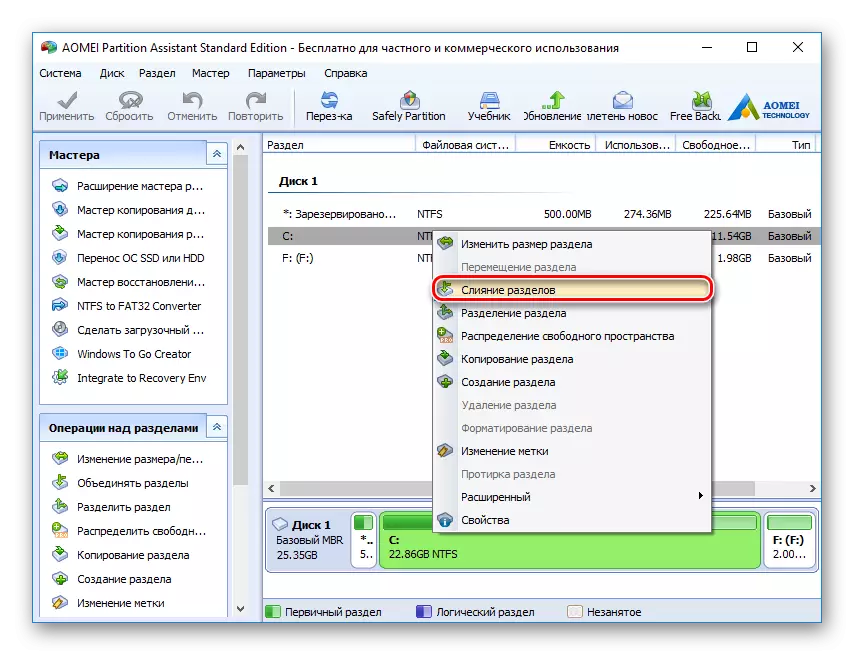
- 出现一个窗口,您要将其标记要附加到(C :)的光盘。单击确定。
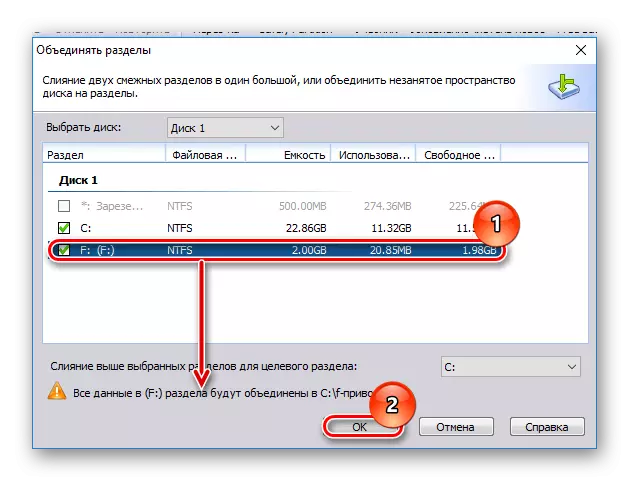
- 创建了延期操作,并开始执行它,单击“应用”按钮。
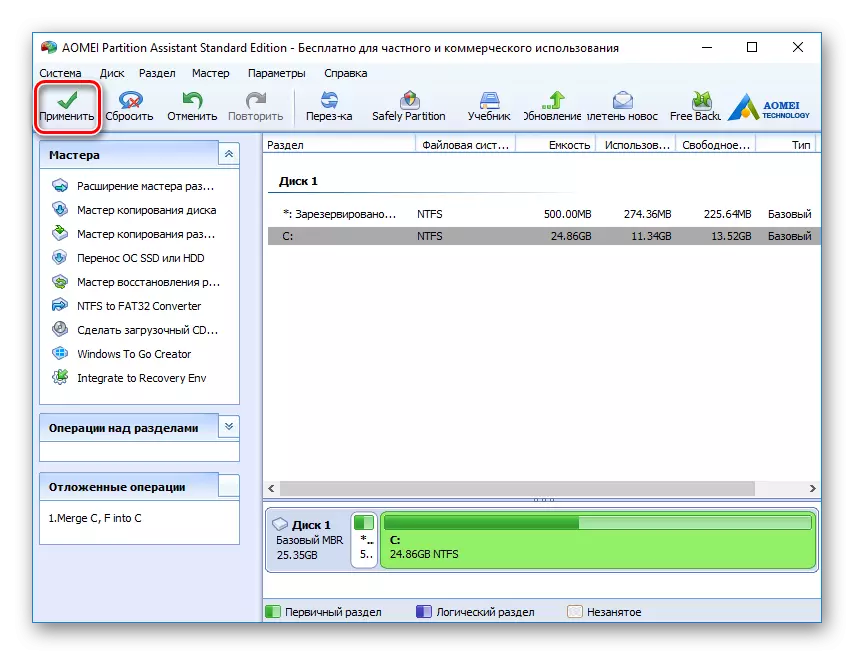
- 该程序将再次询问检查指定的参数,如果您同意它们,请单击“Go”。
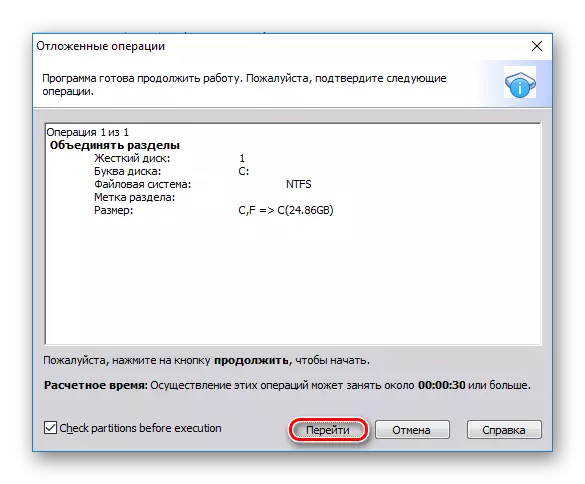
在另一个确认的窗口中,单击“是”。

- 分离将开始。可以使用进度条监视执行操作的过程。

- 也许该实用程序将在磁盘错误文件系统上找到。在这种情况下,她将提供他们修复它们。点击“修复它”,请同意该提案。
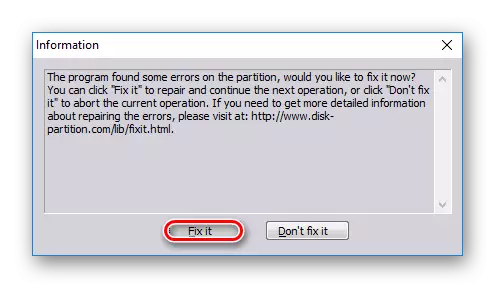
完成组合后,来自磁盘的所有数据,其中加入了Main,您将在根文件夹中找到。它将被称为X开车,在哪里X. - 附加的磁盘的字母。
方法2:Minitool分区向导
Minitool分区向导也是免费的,但同时有一组所有必要的功能。与之前的程序一起使用的原则与前一个程序有点不同,主要差异是界面和语言 - Minitool分区向导没有俄罗明。但是,与其合作足够的英语语言知识。关联过程中的所有文件将被传输。
- 突出显示要在左侧菜单中添加的部分,然后在左侧菜单中选择合并分区。
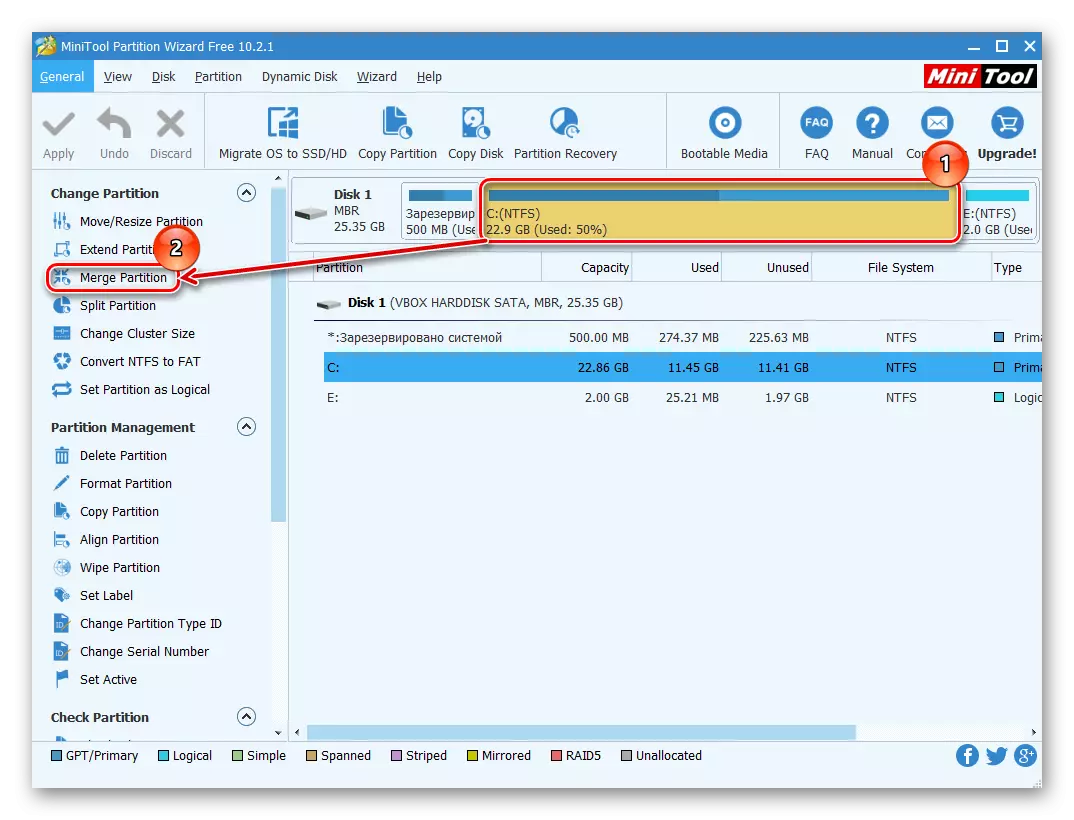
- 在打开的窗口中,您需要确认将发生连接的磁盘的选择。如果您决定更改磁盘,请在窗口顶部选择所需选项。然后通过单击下一步转到下一步。
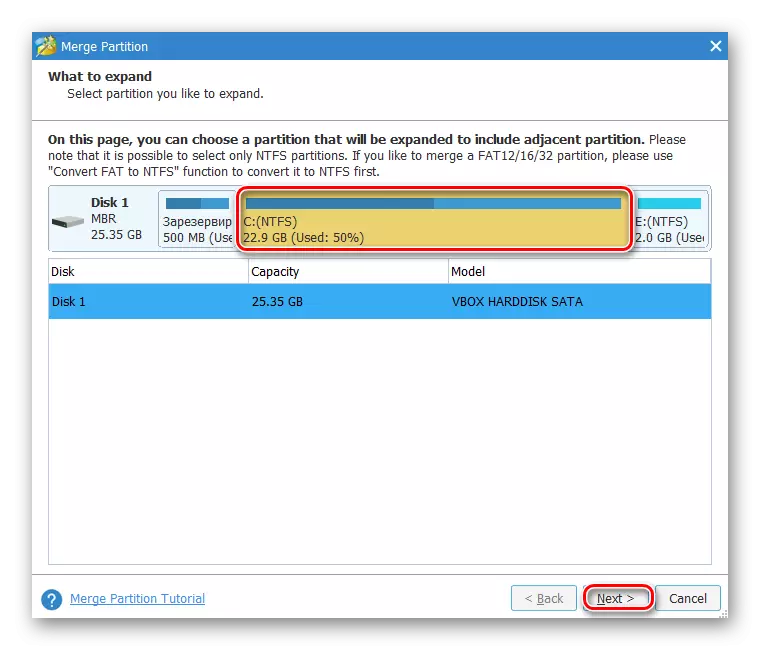
- 通过单击窗口顶部的所需选项,选择要附加到主要的部分。复选标记标记将发生附件的卷,以及将传输所有文件的卷。选择单击“完成”后。
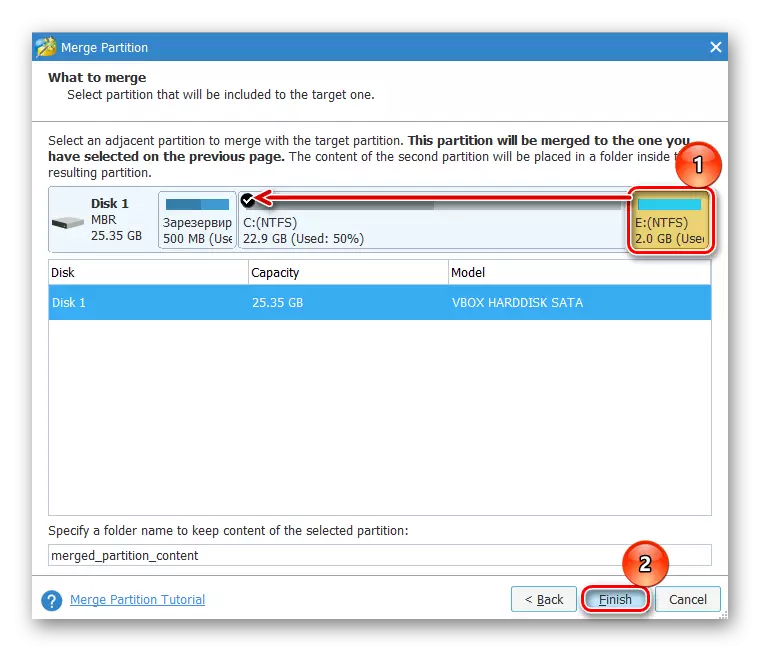
- 将创建延迟操作。要开始执行,请单击主程序窗口中的“应用”按钮。
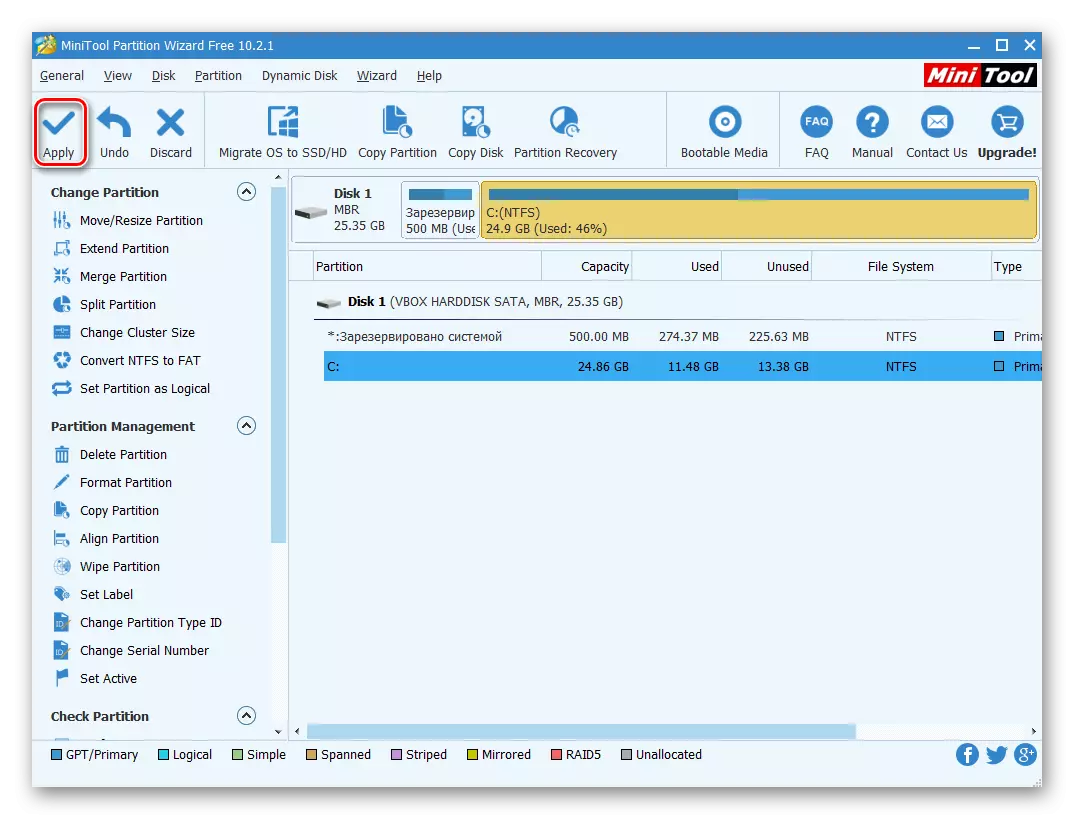
启动的文件正在寻找与合并发生的磁盘根文件夹。
方法3:Acronis磁盘导演
Acronis磁盘导演是另一个可以组合部分的程序,即使它们具有不同的文件系统。顺便说一下,上述互补类似物不能吹嘘这个机会。自定义数据也将被传输到主卷,但只要其中没有加密文件 - 在这种情况下,联盟将是不可能的。
Acronis Disk Director付费,但方便和多功能程序,所以如果它在arsenal中,则通过它连接卷。
- 突出显示要连接的卷,并在菜单的左侧,选择“组合Tom”。

- 在一个新窗口中,突出显示要附加到主要的分区。
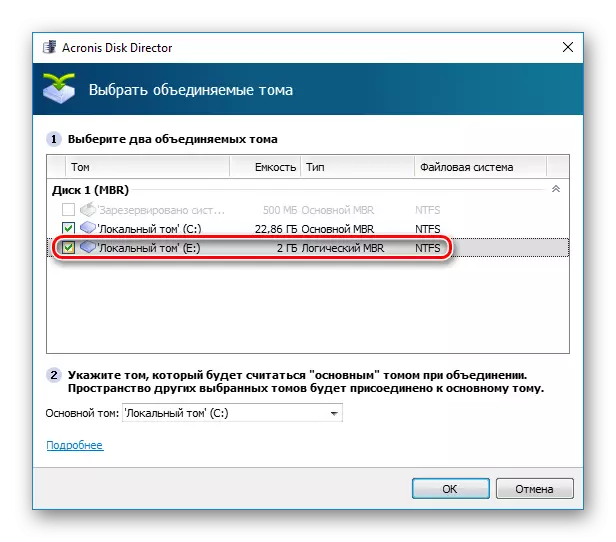
您可以使用下拉菜单更改“主要”卷。
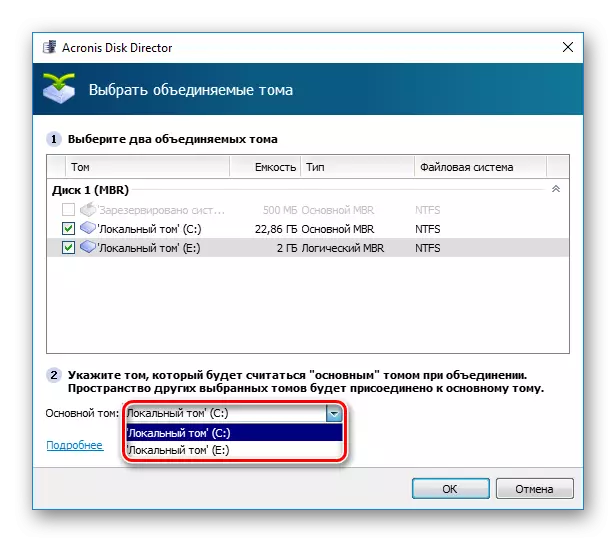
选择“确定”后。
- 将创建延期行动。要在主程序窗口中开始执行,请单击“应用等待操作(1)”按钮。
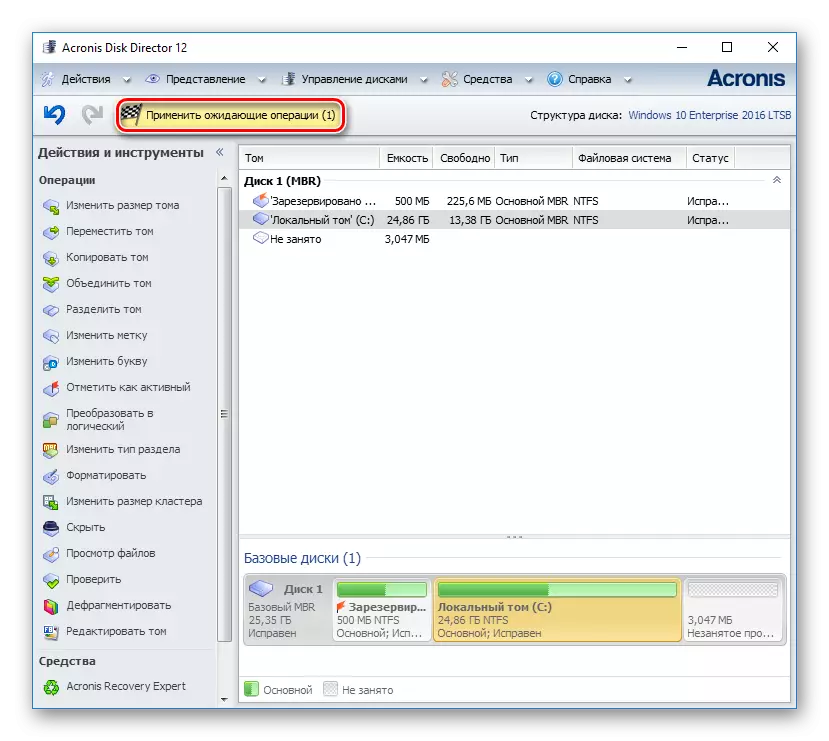
- 出现一个窗口,并确认和描述会发生什么。如果您同意,请单击“继续”。
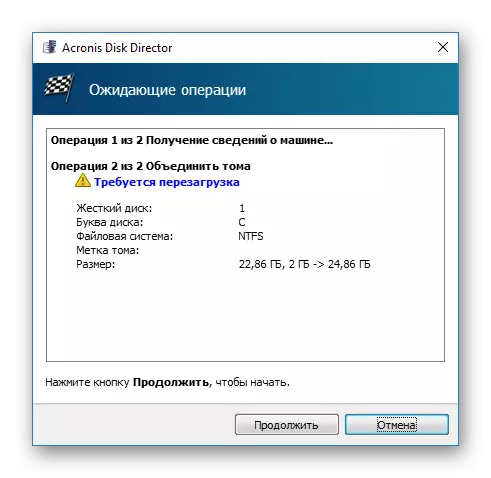
重新启动后,查找磁盘的根文件夹中的文件,您已分配主要
方法4:内置Windows实用程序
在Windows中,有一个名为“磁盘管理”的内置工具。他知道如何使用硬盘驱动器执行基本操作,因此您可以合并卷。
此方法的主要减号 - 所有信息将被删除。因此,只有在您将要附加到主要的磁盘上的数据丢失或不需要时,它才能使用。在极少数情况下,不可能通过“磁盘管理”进行此操作,然后其他程序必须使用,但此类问题是规则的例外。
- 按键组合赢得+ R.,键入diskmgmt.msc并通过单击确定打开此实用程序。
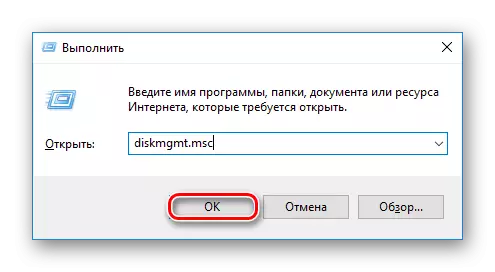
- 找到要附加到另一个的部分。单击它右键单击,然后选择“删除Tom”。

- 在确认窗口中,单击“是”。
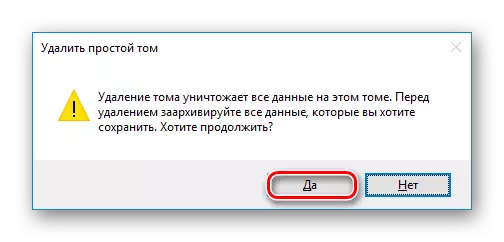
- 远程部分的数量将变成未分配的区域。现在它可以添加到另一个光盘。

找到光盘,您要放大的大小,单击它右键按钮,然后选择“展开Tom”。
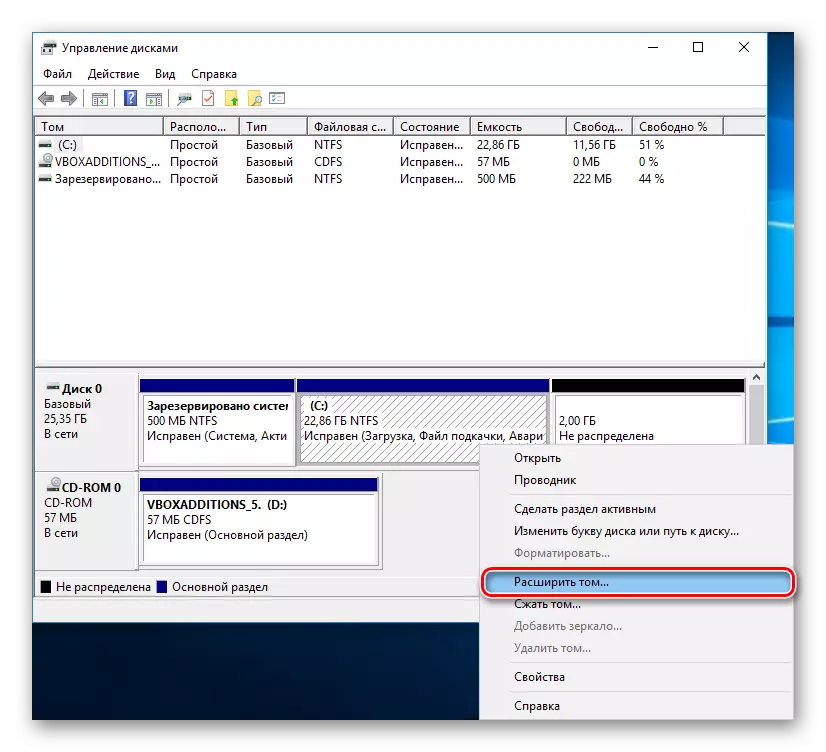
- “卷扩展向导”将打开。点击下一步”。
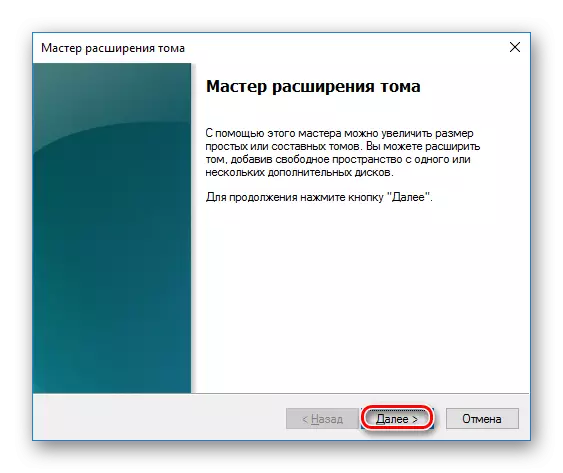
- 在下一个阶段,您可以选择要添加到磁盘的免费GB数量。如果您需要添加所有空位,只需单击“下一步”。
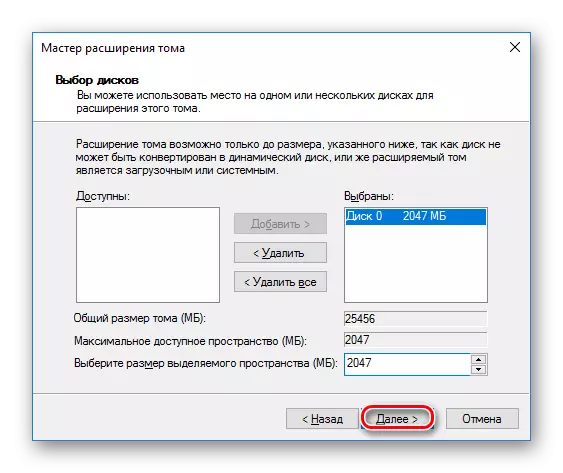
要在“选择分配空间的大小”字段中添加固定大小磁盘,请指定要添加的大量。该数字以兆字节表示,考虑到1 GB = 1024 MB。
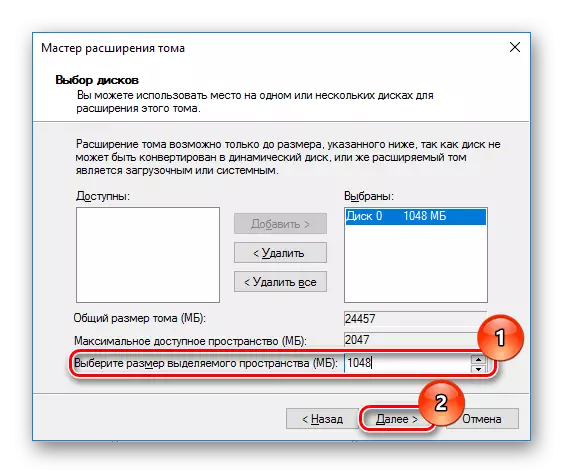
- 在参数确认窗口中,单击“完成”。
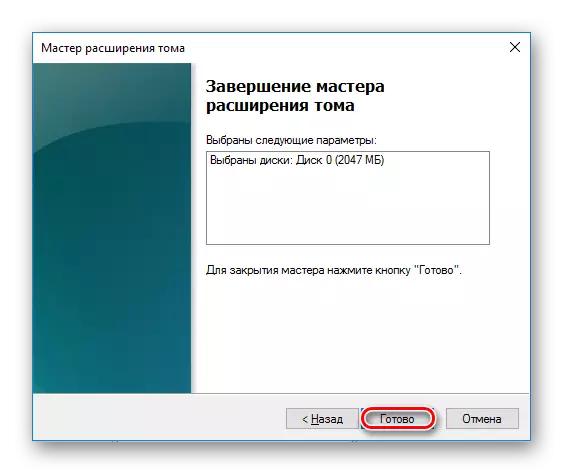
结果:
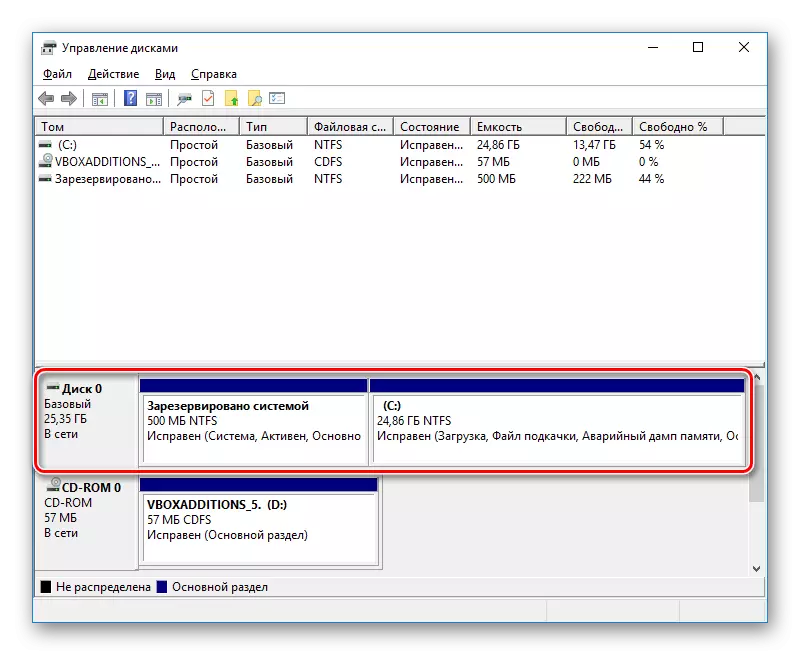
Windows中的组合部分是一个完全简单的过程,允许您有效控制磁盘空间。尽管使用程序的使用承诺将光盘组合到一个没有丢失文件的情况下,不要忘记制作重要数据的备份副本 - 这种预防机制不会发生。
